Hogyan kell megváltoztatni a rendszertöltő mappát, azaz a széleket
Az Internet Explorer és a Microsoft Szélei úgy vannak beállítva, hogy letölti a fájlokat a felhasználó alapértelmezett letöltési mappájához.
A helyszín nem változik az eszközökön. Ahhoz, hogy a Windows-felhasználók tudják, hol kell keresniük, amikor megtalálják a letöltött fájlokat a Windows számítógépeken.
Kényelmes idő, a mappák letöltése nem feltétlenül a legjobb letöltési hely. Ez akkor történhet, ha a számítógép fő partíciója viszonylag kis méretű. Ha valaha is megpróbálta betölteni a Windows ISO képet, vagy egyéb fájl, amely legalább néhány gigabájt méretű, tudod, hogy a tér lehet a probléma az ilyen esetekben.
Megváltoztathatja a letöltési helyet az Internet Explorer és a Microsoft Edge alkalmazásban is. Ennek lehetőségei kissé el vannak rejtve, így ez az útmutató.
Az alapértelmezett letöltési hely
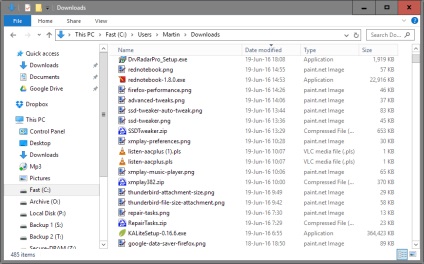
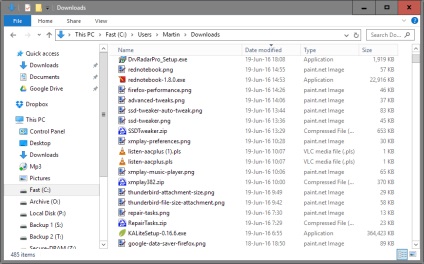
Az internetről letöltött fájlok mentésére használt alapértelmezett letöltési hely a helyi Internet Explorer és a Microsoft Edge rendszereken% USERPROFILE% letöltés.
A USERPROFILE egy olyan változó, amely például a Windows-gép felhasználói profilkönyvtárát jelenti. c: usersMartin.
Módosítsa az Internet Explorer letöltési mappájának helyét
Ez a módszer az Internet Explorer minden olyan verziójára vonatkozik, amelyet a Microsoft támogat. Az Internet Explorer az alapértelmezett böngésző a Windows összes támogatott verzióján, kivéve a Windows 10-et, ahol a Microsoft Edge helyettesíti.
A böngésző azonban a Windows 10 rendszeren is elérhető.
Ha módosítani szeretné a fájlt a Microsoft Internet Explorer helyének mentéséhez, kövesse az alábbi lépéseket:
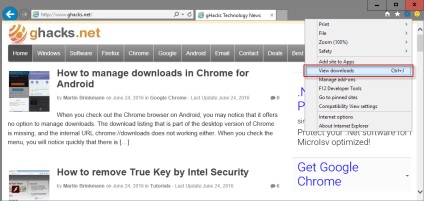
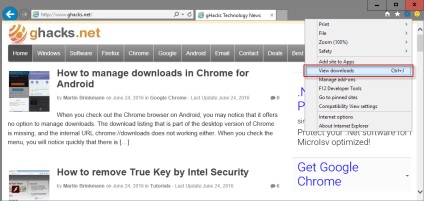
2. lépés: A letöltési ablak megnyitásához kattintson a link bal oldali sarkában található hivatkozásra.
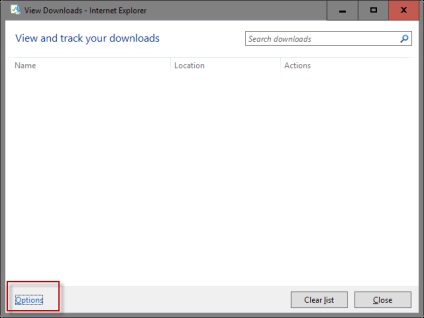
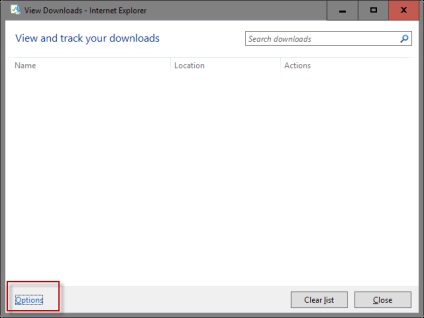
3. lépés Ezzel megnyílik a rendszerindítási beállítások képernyője, amely lehetővé teszi új alapértelmezett letöltési mappák beállítását és az értesítések konfigurálását.
Csak kattintson a Tallózás a képernyőn, használja a mappa böngésző válassza ki az új helyen, a kívánt számítógépen az Internet Explorer használható új letöltési mappát, majd kattintson az OK gombra a végéig befejezni a változási folyamat.
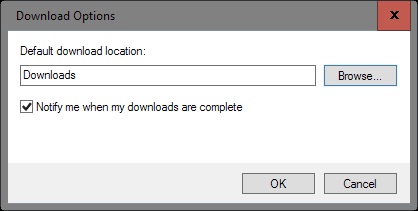
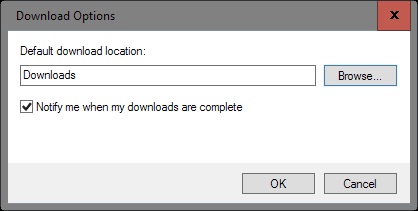
A letöltési beállítások ablakban meg kell jeleníteni az új mappa nevét, amikor végrehajtja a módosításokat. Kérjük, vegye figyelembe, hogy csak a teljes elérési utat és a mappa nevét jeleníti meg.
Módosítsa a Microsoft indítási mappájának helyét
A Microsoft él egy teljesen frissített böngésző, amely egy kicsit osztja a felületet az Internet Explorer használatával.
A letöltési listát egy kattintással megnyithatja a böngésző felületén található hub ikonra (három vízszintes vonal), és ha nem választja ki automatikusan, válassza a letöltést a menüből.
Megjegyzés. A könyvtár betöltése a Microsoft élére csak akkor érhető el, ha a jubileumi frissítés telepítve van a rendszeren. Az élek nem adják meg a rendszerindítási paramétereket a korábbi verziókban.
Az alapértelmezett rendszerindítási mappának a Microsoft élére történő módosításához kövesse az alábbi lépéseket:
Lépés 1. Kattintson a főmenü ikonra (három pont) az él Microsoft felületén, és válassza ki a beállítási beállításokat a megnyíló parancsikontól.
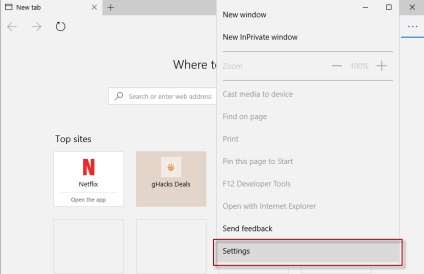
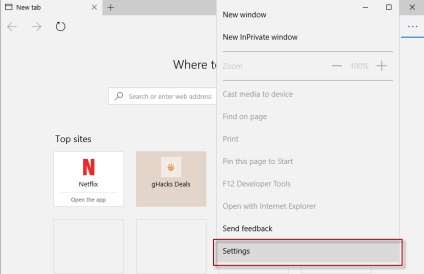
2. Lépés lefelé, amíg megtalálja a speciális beállításokat. Kattintson a Megtekintési beállítások gombra.
Tipp: Kattints a pólus mellékletet ikonra az oldalsávon, hogy ne zárjon be anélkül, hogy csinálná.
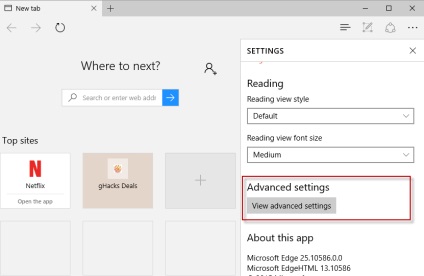
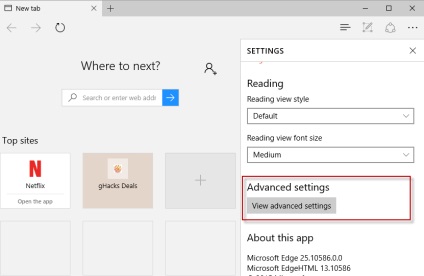
3. lépés: Keresse meg a letöltéseket a következő oldalon. A Microsoft él felsorolja a letöltött fájlok (teljes elérési út) tárolt aktuális helyét. Kattintson a szerkesztés gombra, és válassza ki az új mappát a helyi számítógépen a hely módosításához.
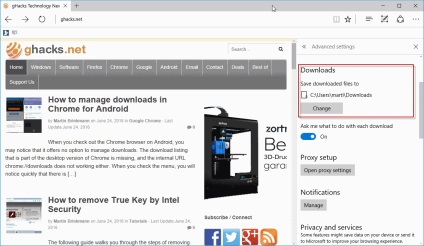
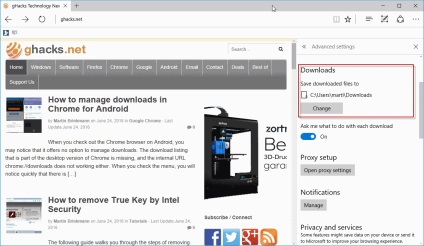
A Microsoft élénél két másik lehetőség is érdekelhet a letöltés helyének megváltoztatásához. egy a Csoportházirend részvételével, a másik pedig a mappát közvetlenül a fájlböngésző segítségével.
Végső szavak
Az Internet Explorer és a Microsoft Edge az új mappát használja az összes fájl letöltéséhez a változtatás pillanatától.
Bár a régi mappában továbbra is a korábbi letöltések maradnak, és ha nincs elég hely, érdemes lehet a régi fájlokat új helyre mozgatni.